怎么使Google Chrome浏览器下载pdF文件而不是打开它们
当你在Google Chrome浏览器中单击pdF文件的链接时,浏览器将在其内置阅读器中打开文档。很多用户发现它很方便,因为他们不需要第三方应用程序直接打开pdF内容。但是,某些用户或许更喜爱外部应用程序,因为它通常提供众多的功能权利体验。
Chrome和其他基于Chromium的浏览器均带有集成的pdF查看器。这项有用的功能使用户可以避免安装额外的pdF查看器应用程序,从而提供基本功能,包括打印pdF文件的能力。对于即可从网站打开的文件,有一个保存按钮可以下载并保存在本地。
提示:知道怎么在Google Chrome和Microsoft Edge中为内置的pdF阅读器启用两页视图。
如果你使用的pdF阅读器应用程序具有其他功能,则或许会有用的是禁用Google Chrome的内置pdF阅读器,并阻止其自动打开pdF文件。
这篇文章将展示怎么使Google Chrome浏览器下载pdF文件而不是打开它们。
使Google Chrome浏览器下载pdF文件而不是打开
1. 打开谷歌浏览器。
2. 打开菜单(Alt + F),然后选择 privacy and security > site settings,
3. 或者,chrome://settings/content/ 在地址栏中输入 。
4. 在右侧,转到“ 内容”部分,然后单击“其他内容配置”。
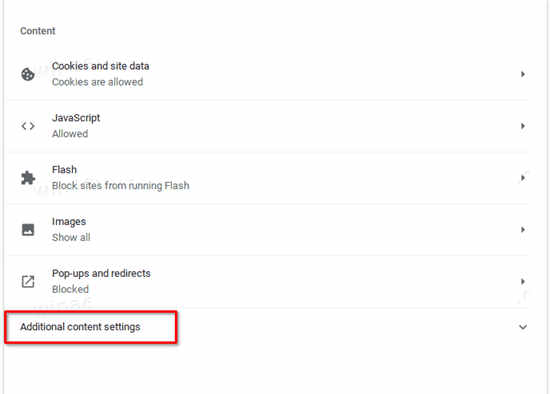
5. 单击pdF文档。
6. 在下一页上,打开(启用)下载pdF文件,而不是在Chrome选项中自动打开它们。
7. 大功告成
从现在开始,Chrome将下载pdF文件,而不是在内置的pdF阅读器中打开它们。因此,现在Chrome会将pdF文件下载到你的计算机上,但不会打开pdF文件。默认处境下,你需要配置其他应用程序来解决pdF文件。